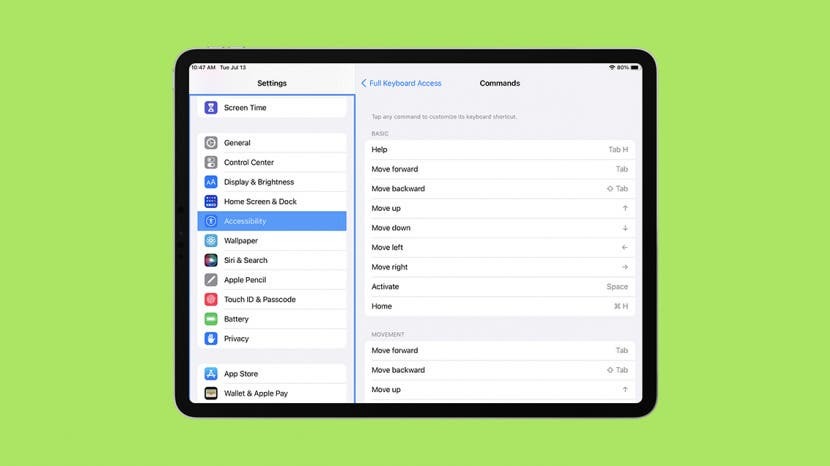
Les iPad sont d'excellents outils pour les affaires et le divertissement. Un clavier externe peut essentiellement transformer votre iPad en ordinateur portable. Je vais vous apprendre les raccourcis clavier Apple essentiels qui peuvent également être utilisés sur un clavier tiers. Je vais même vous apprendre à naviguer dans les principales applications à l'aide des raccourcis clavier de l'iPad.
Sauter à:
- Comment activer les raccourcis clavier
- Notions de base sur les raccourcis clavier de l'iPad
- Raccourcis de l'application de messagerie
- Raccourcis de l'application Safari
- Raccourcis de l'application Notes
- Raccourcis de l'application Calendrier
- Raccourcis de l'application Apple Maps
- Raccourci pour éditer du texte sur iPad
- Raccourcis de l'application Messenger
Comment activer les raccourcis clavier
Une fois que vous avez jumelé votre clavier à votre iPad, vous pourrez l'utiliser pour taper. Cependant, pour utiliser les raccourcis suivants, vous devrez activer l'accès complet au clavier. Pour en savoir plus sur les astuces iPad, inscrivez-vous gratuitement Infolettre Astuce du jour.
- Ouvert Paramètres.
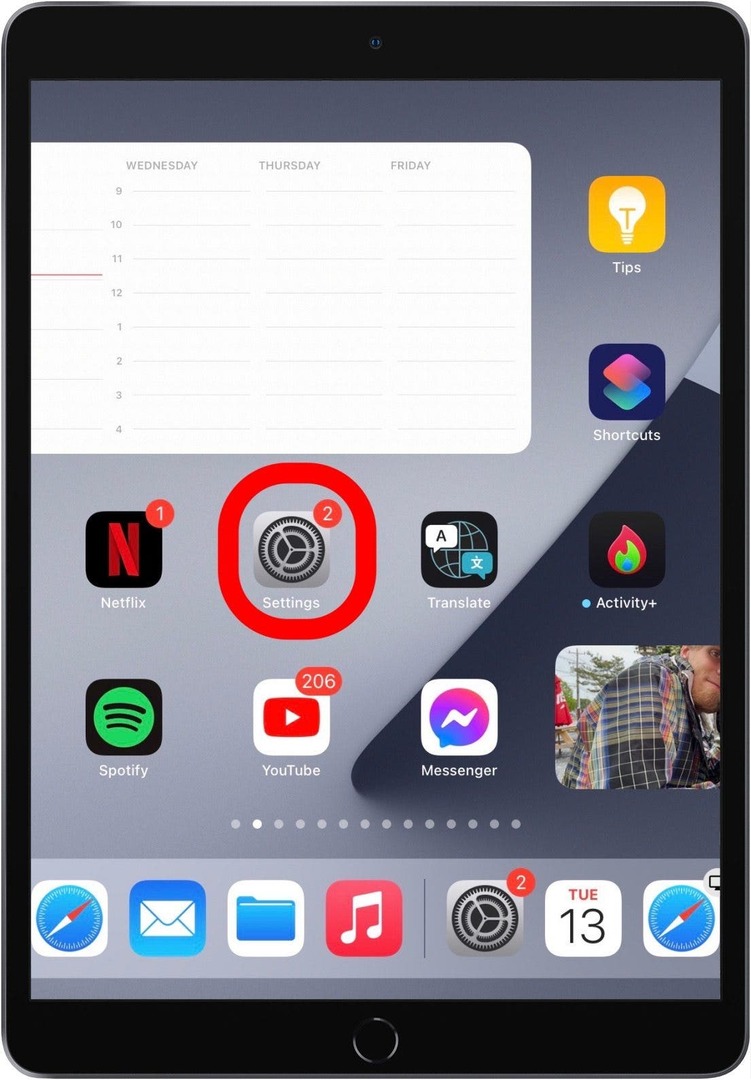
- Robinet Accessibilité.
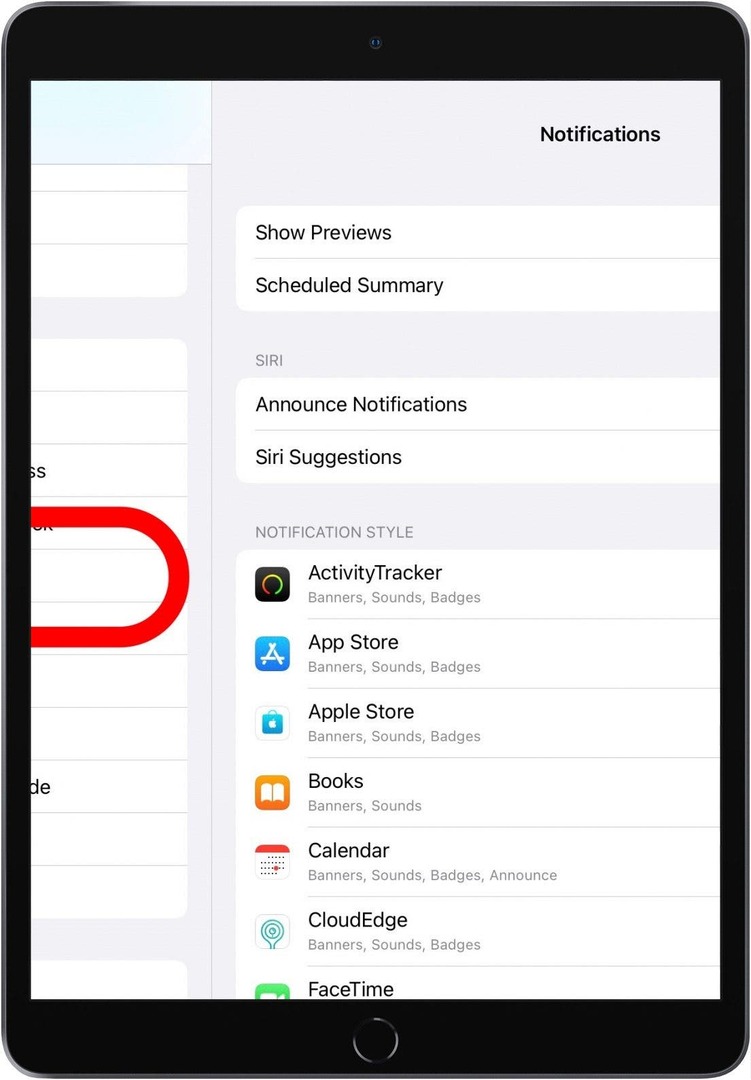
- Sélectionner Claviers.
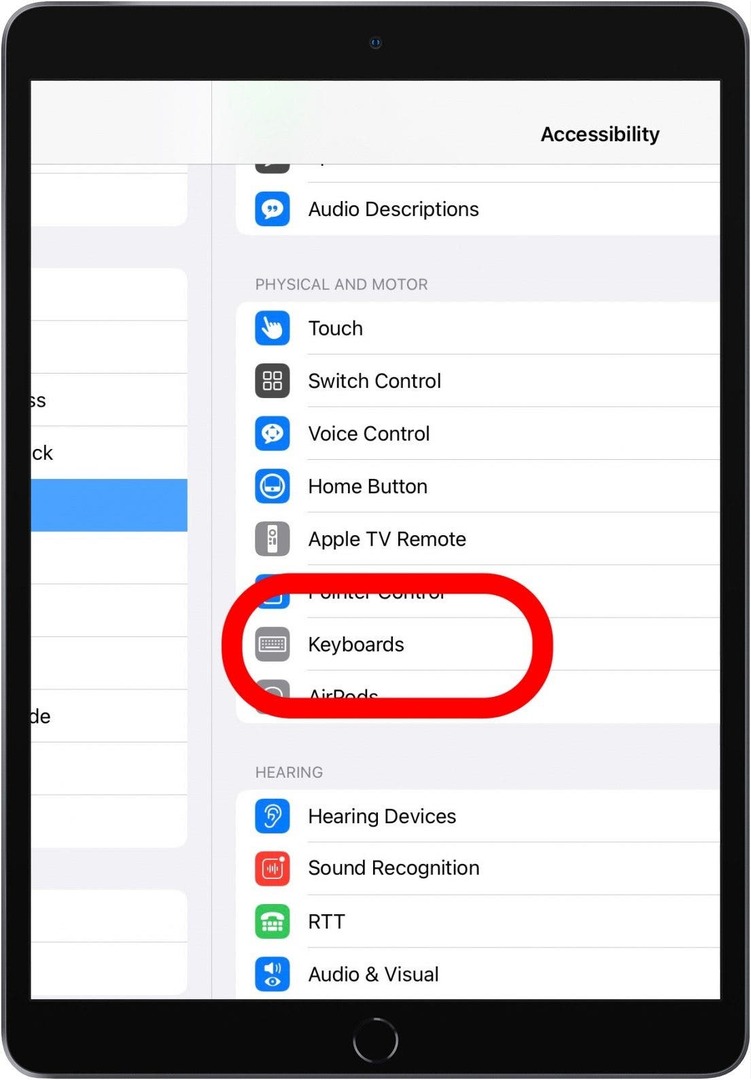
- Robinet Accès complet au clavier.
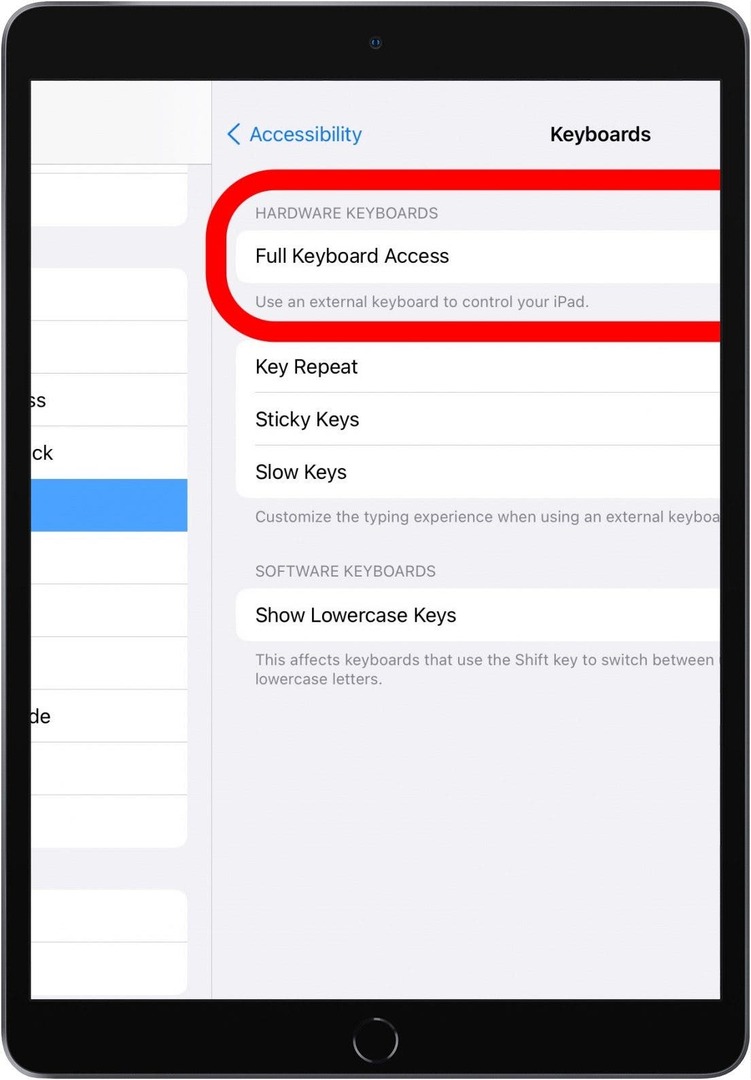
- Activer Accès complet au clavier.
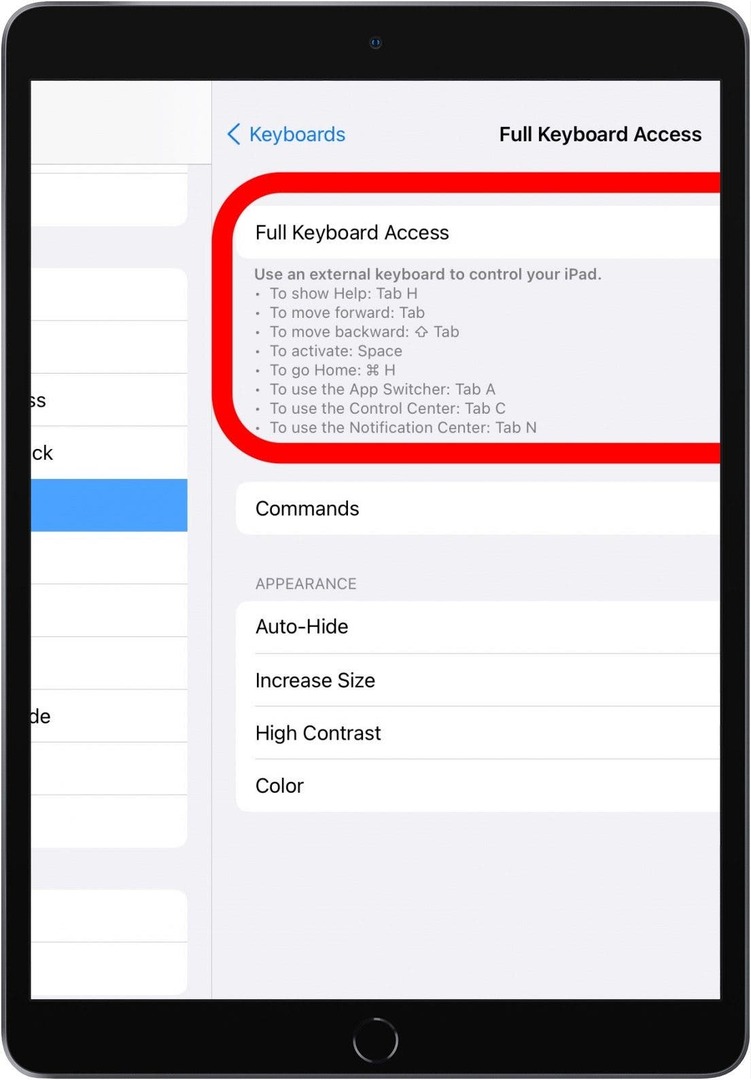
- Appuyez sur Commandes pour revoir et modifier divers raccourcis.
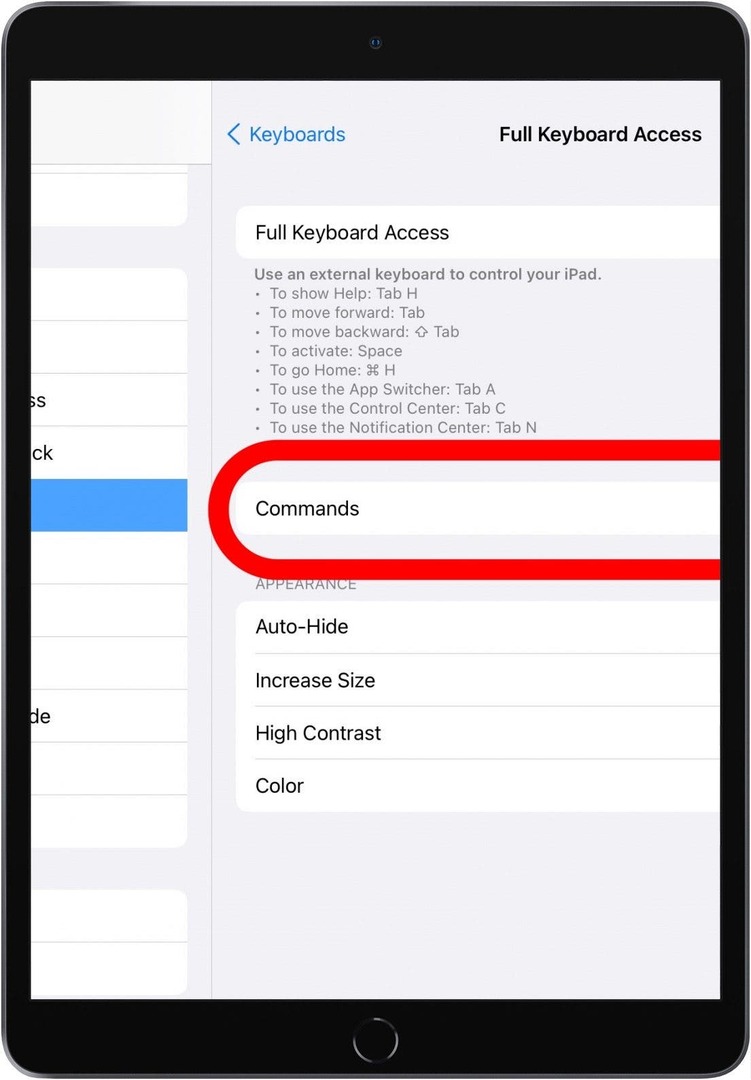
- Si vous vous demandez comment supprimer les raccourcis clavier sur iPad, sélectionnez-le simplement sous Commandes et appuyez sur Dégager. Alternativement, vous pouvez le changer en quelque chose sur lequel vous n'appuierez jamais accidentellement.
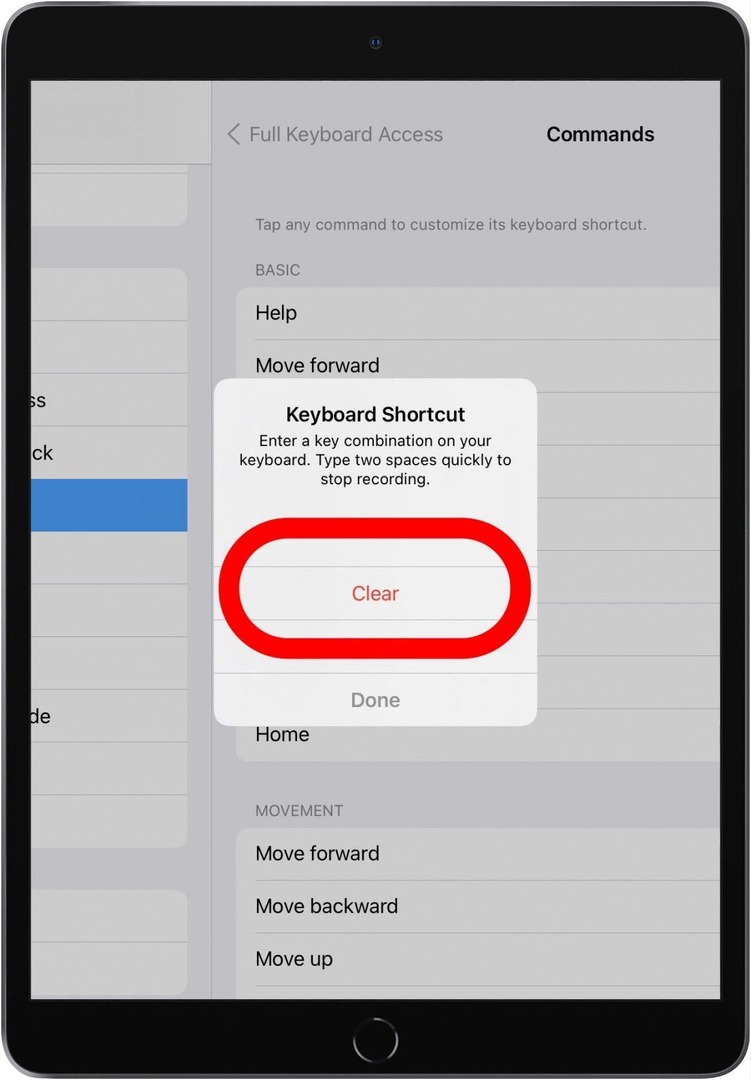
Notions de base sur les raccourcis clavier de l'iPad
Une fois l'accès complet au clavier activé, vous pouvez commencer à utiliser les raccourcis. Si vous êtes familier avec les raccourcis clavier Apple, vous les maîtriserez rapidement. Si vous êtes nouveau sur les appareils Apple, vous vous demandez peut-être « Où est la touche de commande? »
Sur un clavier Apple, il y a une touche de commande de chaque côté de la barre d'espace. Si vous utilisez un clavier tiers, l'alternative au bouton de commande peut être à droite du clavier ou le bouton suivant vers le bas. Selon le clavier, certains raccourcis peuvent ne pas fonctionner.
Vous pouvez en trouver raccourcis clavier externes utiles ici, y compris un raccourci du bouton Accueil. Vous pouvez également voir et même modifier les raccourcis directement dans les paramètres de votre iPad. L'avantage des raccourcis est qu'ils peuvent non seulement vous aider à naviguer entre les applications, mais vous pouvez également les utiliser dans les applications.
Retourner en haut
Raccourcis iPad de l'application Mail pour clavier externe
Il existe de nombreux raccourcis clavier externes astucieux que vous pouvez utiliser dans l'application Mail. Si vous utilisez une application tierce, gardez à l'esprit qu'il peut y avoir différents raccourcis. Gardez à l'esprit que vous pouvez utiliser d'autres services de messagerie dans l'application Mail.
- Commande + N : Ouvrir un nouvel e-mail
- Commande + R : Répondre à un e-mail
- Commande + Maj + R : Répondre à tous à un e-mail
- Commande + Maj + F : Transférer un e-mail
- Commande + Maj + N : Recevez tous les nouveaux e-mails
- Commande + Maj + L : Signaler un e-mail
- Commande + Maj + J : Marquer un e-mail comme courrier indésirable
- Commande + Maj + U : Marquer un e-mail comme non lu
- Commande + Flèche vers le bas : Voir le prochain e-mail
- Commande + Flèche vers le haut: Voir l'e-mail précédent
Pendant que vous écrivez un e-mail, vous pouvez également utiliser ces raccourcis iPad :
- Commande + Maj + D : Envoyer l'e-mail
- Commande + M : Réduire le brouillon sans l'envoyer
- Commande + Option + B : Ajouter un destinataire à Cci
Raccourcis iPad de l'application Safari pour clavier externe
Safari est le navigateur Apple par défaut dans lequel vous pouvez naviguer à l'aide de raccourcis clavier :
- Commande + T : Ouvrir un nouvel onglet
- Commande + W: Fermer l'onglet actuel
- Contrôle + F : Ouvrez la fonction Rechercher
- Commande + L : Accéder au champ de saisie de texte
- Contrôle + Tabulation : Passer au prochain onglet ouvert
- Contrôle + Maj + Tabulation : Passer à l'onglet ouvert précédent
- Commande + Maj + R : Ouvrir le mode Lecteur sur la page en cours
Les gens se demandent souvent comment contrôler F sur iPad. Dans ce cas, vous utilisez la touche de contrôle. Dans d'autres applications, vous devrez peut-être utiliser la commande + F à la place, comme vous le feriez sur un Mac.
Retourner en hautNotes App Raccourcis iPad pour clavier externe
Les L'application Notes est incroyablement utile et peut synchroniser vos notes sur tous vos appareils Apple. Tirez pleinement parti de l'application Notes sur votre iPad avec ces raccourcis clavier externes :
- Commande + N : Créer une nouvelle note
- Commande + F : Trouver une note existante
- Commande + B : Tapez du texte en gras
- Commande + I : Tapez le texte en italique
- Commande + U : Tapez le texte souligné
- Commande + Option + L : Ajouter une liste de contrôle
- Commande + Option + T: Écrire du texte au format titre (H1)
- Commande + Option + H : Ecrire du texte au format titre (H2)
Raccourcis iPad de l'application Calendrier pour clavier externe
Pour voir rapidement votre emploi du temps et ajouter des événements, consultez ces raccourcis de l'application Calendrier pour iPad:
- Commande +N: Ajouter un nouvel événement
- Commande + T : Voir aujourd'hui
- Commande + F : Ouvrez la fonction Rechercher
- Commande + 1: Afficher le calendrier en vue journalière
- Commande + 2: Afficher le calendrier en vue hebdomadaire
- Commande + 3 : Afficher le calendrier en vue mensuelle
- Commande + 4: Afficher le calendrier en vue de l'année
- Commande + R : Rafraîchissez votre calendrier
Raccourcis iPad de l'application Apple Maps pour clavier externe
Apple Maps est une application souvent négligée qui fait beaucoup plus que ce à quoi vous vous attendriez. Apprenez-en plus à ce sujet dans notre Guide des cartes Apple, disponible exclusivement pour Abonnés initiés.
- Commande + F: Ouvrez la fonction Rechercher
- Commande + 1 : Utiliser la vue standard
- Commande + 2: Utiliser la vue Transit
- Commande + 3: Utiliser la vue satellite
Raccourci pour éditer du texte sur iPad
Que vous tapiez du texte dans Messages, Mail, Safari, Notes ou une autre application, les raccourcis suivants peuvent vous aider à modifier plus rapidement:
- Commande + A: Sélectionner tout le texte
- Commande + C : Copie
- Commande + V : Pâte
- Commande + X : Couper
- Commande + Z: annuler
- Commande + Maj + Z : Refaire
- Option + Gauche : Déplacer le curseur d'un mot vers la gauche
- Option + Droite: Déplacer le curseur d'un mot vers la droite
- Option + Maj + Flèche gauche : Sélectionnez le mot précédent
- Option + Maj + Flèche droite : Sélectionnez le mot suivant
Raccourcis iPad de l'application Messenger pour clavier externe
Enfin, un excellent raccourci dans l'application Messages est Commande + Flèche haut/bas. Ceux-ci vous permettent de basculer entre les conversations par message.
Retourner en hautVous savez maintenant comment utiliser les raccourcis clavier de base dans les applications de votre iPad. La plupart des versions intégrées et tierces ont leurs propres raccourcis clavier externes qui peuvent vous aider à les parcourir. Ensuite, consultez ces Claviers et accessoires iPad pour améliorer votre jeu iPad.